2 méthodes de sauvegarder des données Oppo sur PC directement
De nos jours, la sauvegarde des données Oppo sur ordinateur est connue de tous. Toutefois, quelle est la meilleure méthode pour réaliser cette opération ? Ne perdez pas votre temps à chercher. Nous allons vous donner la réponse.
Sauvegarde de son smartphone sur l’ordinateur, c’est une bonne habitude pour éviter la perte de vos données. Cela permet aussi de donner une bouffée d’air à la mémoire de votre appareil. Les méthodes n’en manquent pas. Cependant, plusieurs d’entre elles ne donnent pas satisfaction. Pour ceci, nous allons vous guider pour trouver le meilleur outil afin de sauvegarder votre Oppo sur PC.
Méthode 1 Transférer les données Oppo sur PC via Windows explorateur
Pour faire une copie de leurs fichiers, les utilisateurs adoptent souvent le transfert à travers le câble. Avec cette méthode, vous pouvez fouiller son contenu dossier par dossier et fichier par fichier. Il est aussi possible de copier, couper ou supprimer n’importe quel élément qui s’affiche à l’écran. Néanmoins, cette solution souffre de quelques points faibles :
- D’abord, elle ne permet de gérer que les fichiers multimédias. Vous ne pouvez donc rien faire pour les contacts ou les messages par exemple.
- En outre, les utilisateurs passent, parfois, un long moment à chercher tel ou tel fichier. Les données ne sont pas organisées comme il le faut. Les noms des dossiers sont aussi attribués d’une manière arbitraire.
Enfin, essayez surtout de ne pas toucher le câble USB pendant le transfert. Le moindre problème pourrait causer une coupure de liaison entre le téléphone Oppo et l’ordinateur.
- Connectez votre téléphone Oppo à votre ordinateur grâce au câble USB

Connexion entre le téléphone Oppo et l’ordinateur
- Accédez aux données enregistrées sur le téléphone
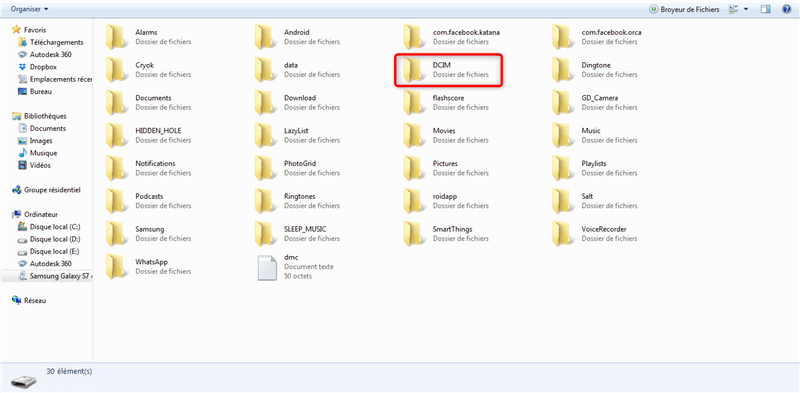
Sélection des éléments à sauvegarder sur ordinateur
Méthode 2 Sauvegarder les données Oppo sans limite avec DroidKit
Nous faisons appel, cette fois, à un logiciel. Il va vous faciliter fortement les échanges entre le mobile et le PC. DroidKit est capable de faire des merveilles. Vous n’allez certainement pas regretter l’expérience de transférer des données Oppo sur PC sans limite avec ce programme.
L’organisation est aussi l’un des points forts de cet outil:
- Ce programme fiable vous aide à transférer les données Oppo sur PC sans limite de format des fichiers et d’affichage.
- DroidKit affiche les détails de chaque élément qui existe sur le mobile. Le nom arrive en tête de liste mais aussi le format, la taille et la date d’enregistrement. Ces informations optimisent le temps de recherche.
- Dans le cas des photos, un aperçu apparaît à côté de chaque fichier. Vous évitez ainsi de cliquer sur les images pour les voir.
- ll vous permet également de lire les SMS et les contacts directement sur PC et de les transférer vers Appareil ou vers PC/Mac.
Nous vous donnons l’occasion de tester ce logiciel en le téléchargeant. Les étapes à suivre sont la cerise sur le gâteau. Profitez-en.
- Téléchargez DroidKit sur votre ordinateur et lancez-le
- Lancez DroidKit puis cliquez sur Gestionnaire Données.

Choisissez Gestionnaire données
- Connectez votre Oppo à l’ordinateur > Cliquez sur Contenu vers PC
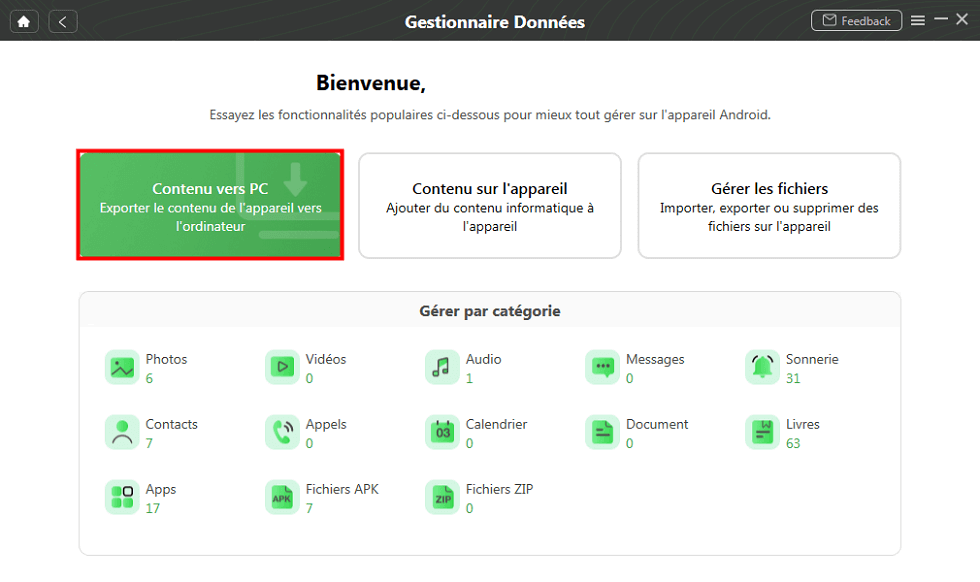
Android contenu vers PC
- Choisissez les données que vous voulez sauvegarder sur PC, puis cliquez sur le bouton Vers PC.
- Patientez quelques instants jusqu’à la fin de transfert.
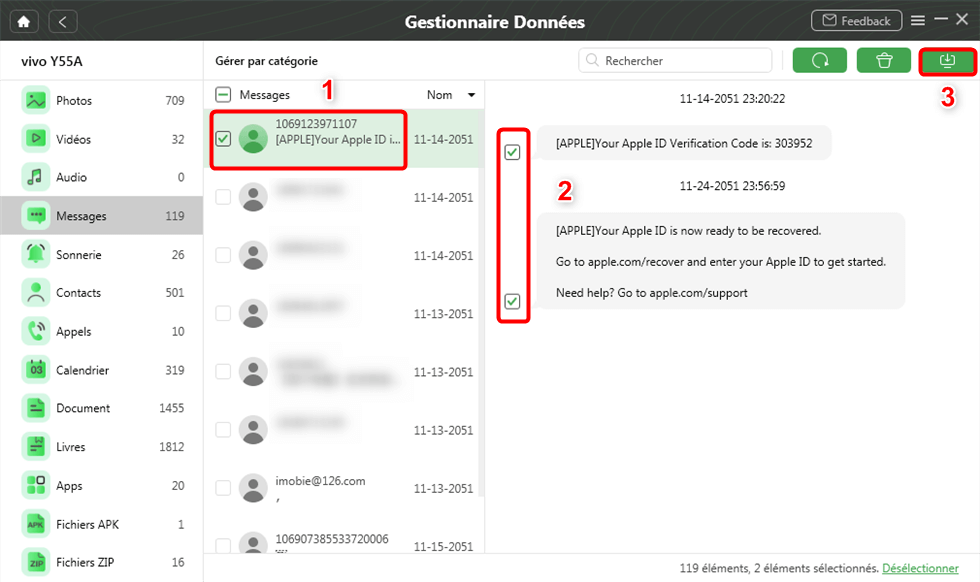
Sélectionnez les messages à transférer vers PC
Conclusion
Un câble USB indispensable, une bonne connexion nécessaire et la limite des formats des données à sauvegarder… Un fossé sépare ainsi la méthode câble USB de DroidKit. Ce dernier vous fournit une grande liberté sur la façon de connexion, via câble USB ou WIFI, le type des fichiers à sauvegarder, le format d’extraction des données, l’emplacement où transférer les données de votre Oppo sur PC. Le choix que vous devez faire s’annonce clair.
DroidKit – Sauvegarder Oppo sur PC directement
- Sauvegarder OPPO sur PC en 1 clic ou sélectivement.
- Vous avez le choix entre transférer les fichiers sur PC un par un ou réaliser une sauvegarde complète de votre OPPO.
- A part la sauvegarde, plusieurs autres opérations sont réalisables avec DroidKit à l’instar de la suppression, la modification ou l’impression.
Télécharger pour Win100% propre et sécuritaire
Télécharger pour Mac100% propre et sécuritaire
Téléchargement Gratuit * 100% propre et sécuritaire
Questions liées aux produits ? Contactez l'équipe Support à trouver une solution >





